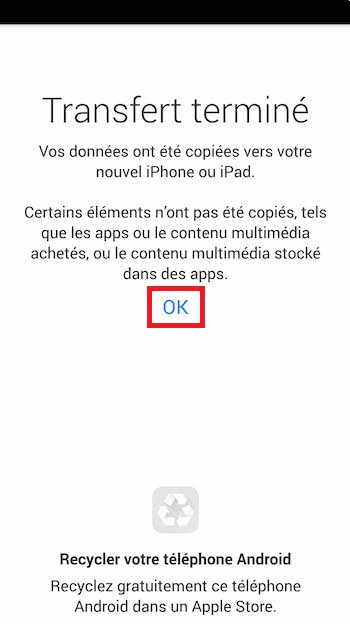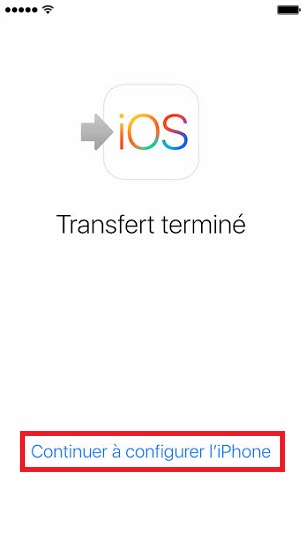Transférer les données vers son iPhone SE 2020
Vous changez de téléphone ?
Vous souhaitez transférer vos données vers votre Apple iPhone SE 2020 version iOS 13.6 : Contacts, Photos video, SMS, etc…. depuis votre ancien smartphone ou iPhone.
L’application iCloud permet de réaliser le transfert de vos données très facilement d’une iPhone à un iPhone
L’application MoveToiOS permet de réaliser le transfert de vos données très facilement d’un android à un iphone.
Transférer ses données iPhone vers iPhone
Vous changez d’iPhone et vous souhaitez transférer vos données.
Ancienne iPhone :
Il est conseillé de connecter votre iPhone en Wifi avant d’effectuer la sauvegarde.
Sauvegarder les données de votre ancienne iPhone sur iCloud.
- Sélectionnez l’icône réglages, puis le Compte Apple.
- Ensuite appuyez sur le menu iCloud.
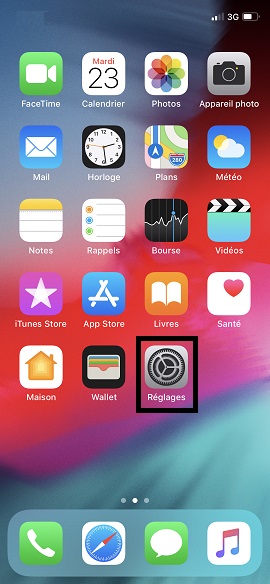


- Sélectionnez sauvegarde iCloud et sauvegarder maintenant.

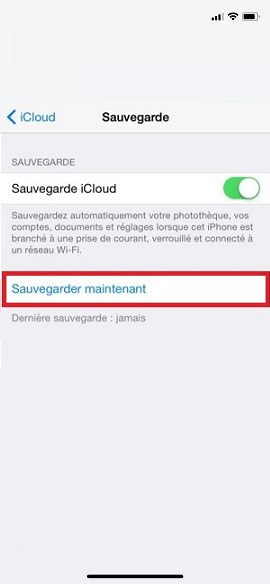
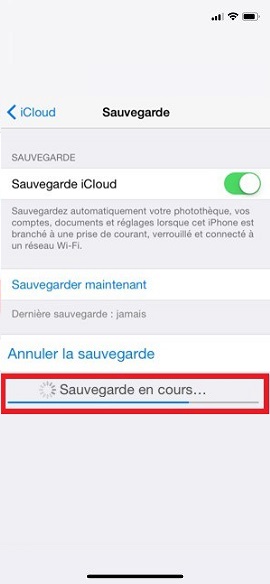
- Votre ancienne iPhone est sauvegardé.
Nouvelle iPhone SE 2020 :
- Allumez votre nouvelle iPhone.
- Passez les étapes de configuration : langue, région, Wi-Fi, etc…
- Arrivez sur l’étape apps et données : sélectionnez restaurer à partir d’iCloud.
- Indiquez votre compte iCloud : identifiant et mot de passe puis suivant.
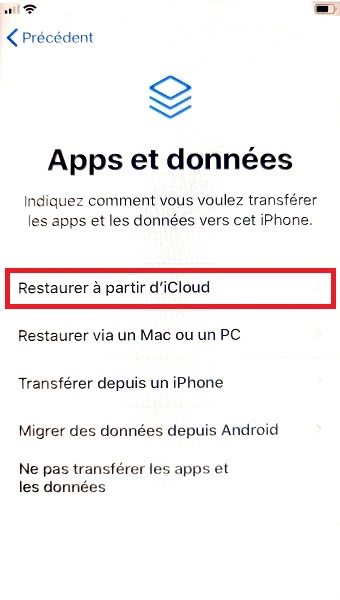
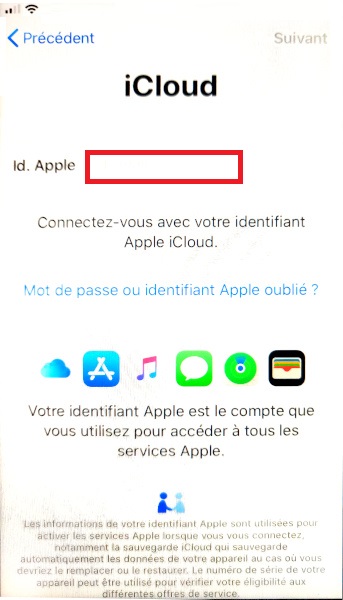
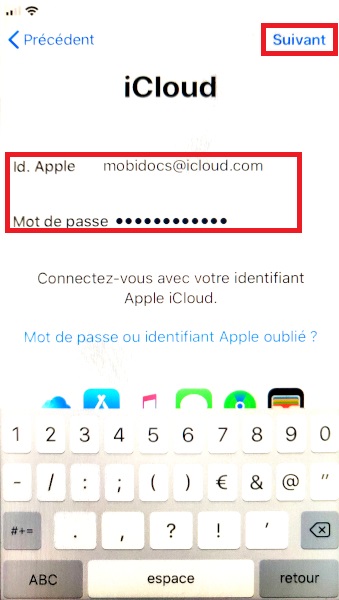
- Acceptez les conditions générales.
- SI votre Ancienne iPhone disposait d’un code écran, il vous sera demandé.
- Choisissez la sauvegarde à récupérer.
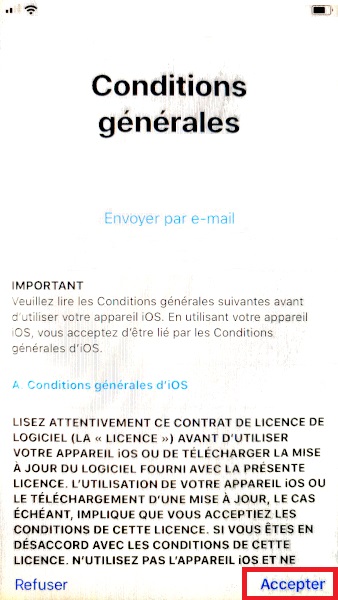
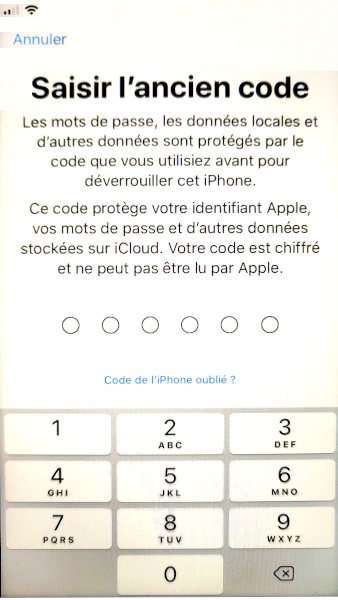
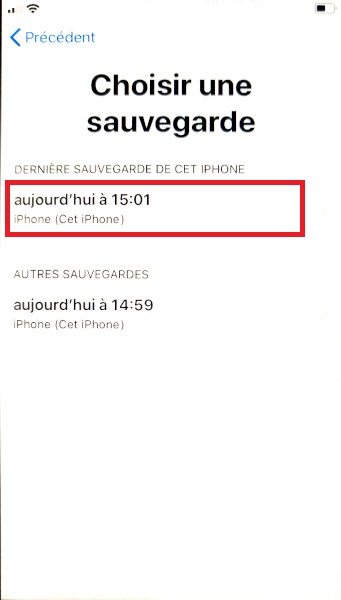
- Finissez les étapes de l’assistant de démarrage.
Transférer ses données Android vers son iPhone SE 2020
Ancien mobile android :
- Télécharger l’application migrer vers iOS.
- Sélectionnez l’application PlayStore, recherchez move to iOS.

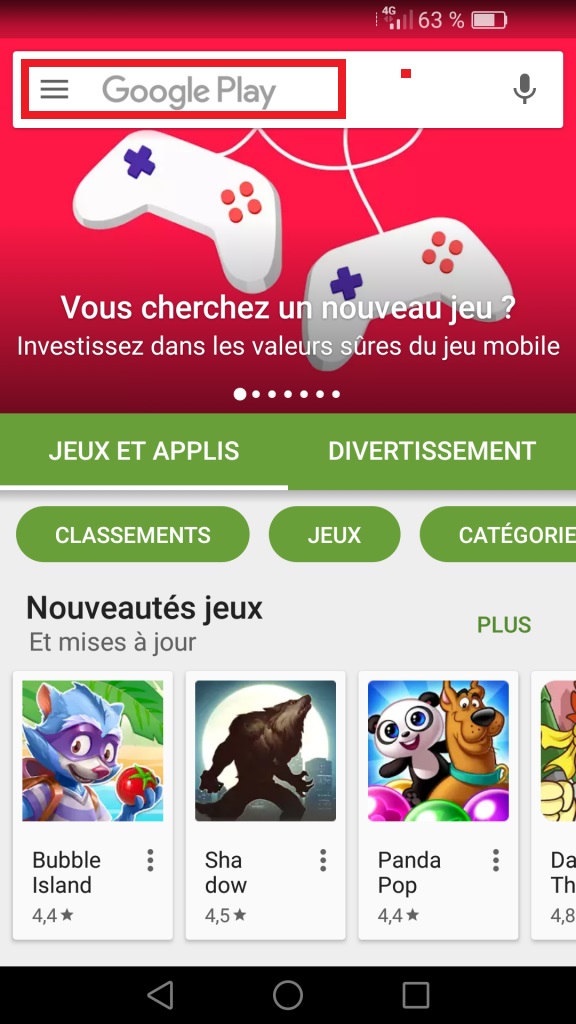
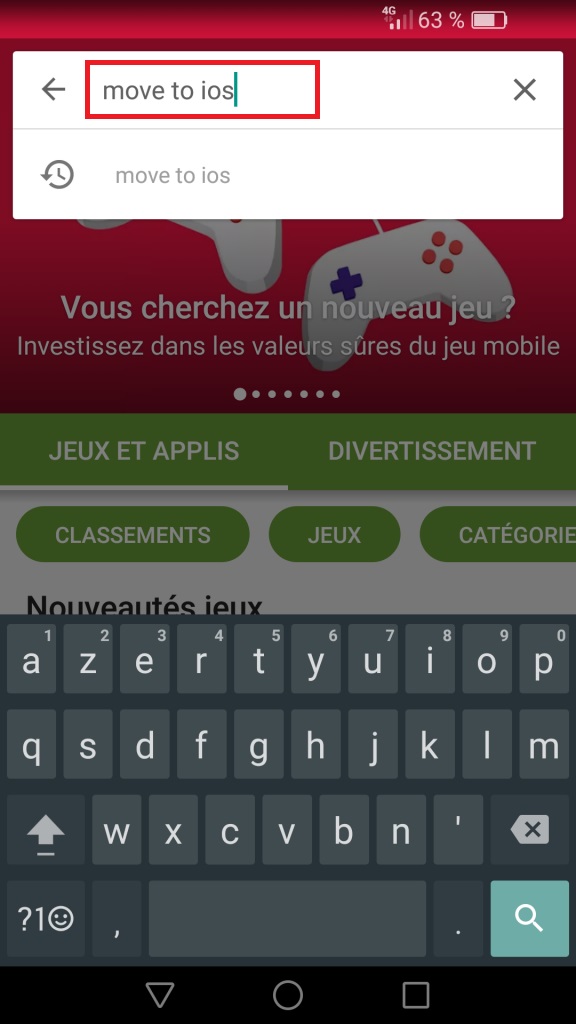
- Installez, puis ouvrez l’application.
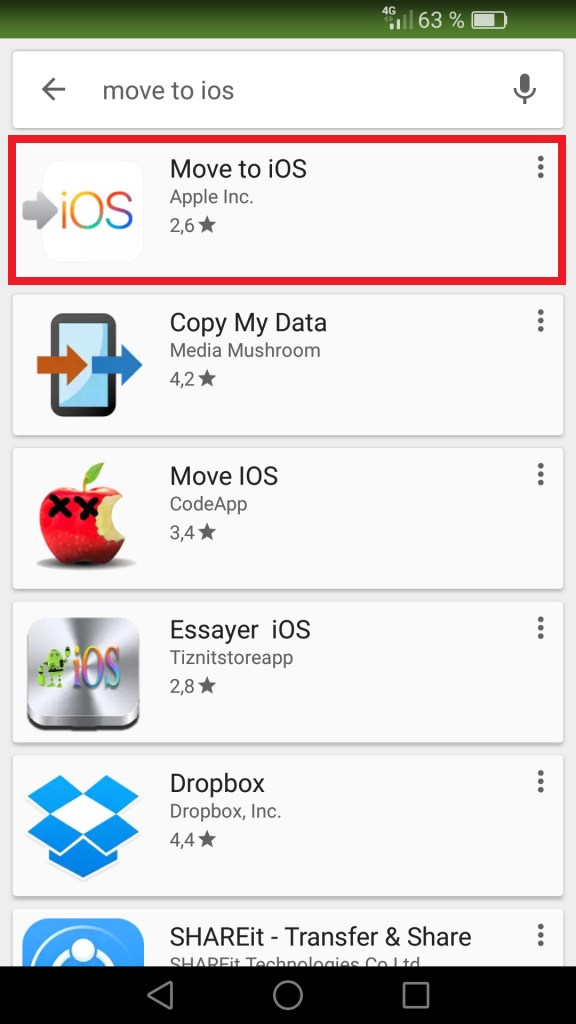
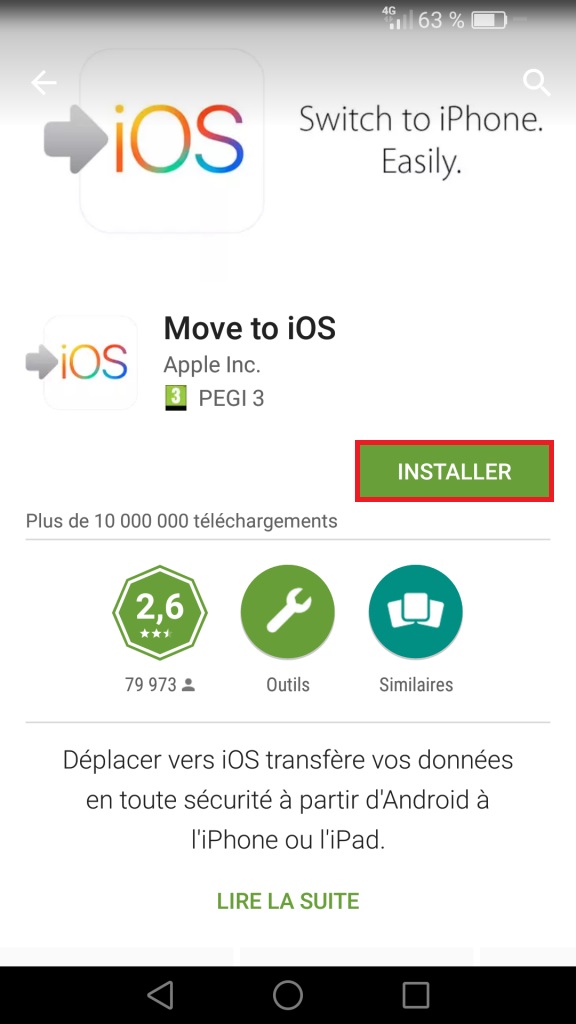
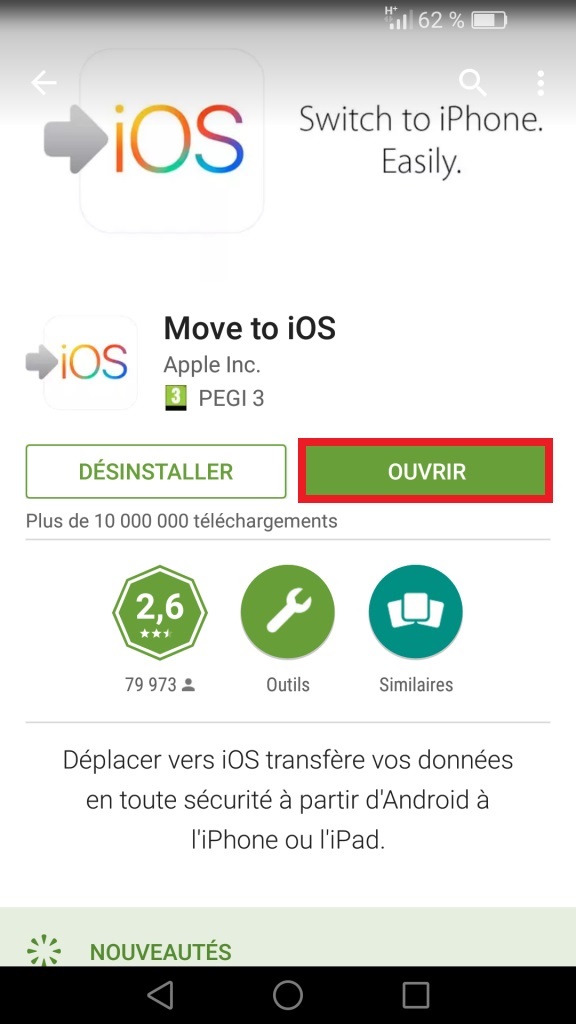
- L’application s’ouvre, sélectionnez continuer.
- Acceptez les conditions générales, puis sélectionnez suivant.
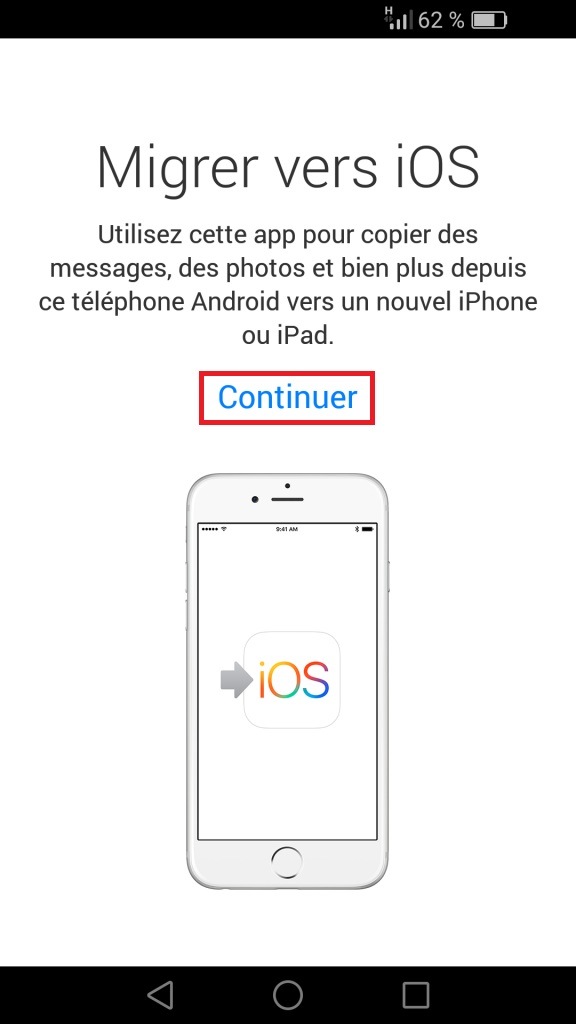
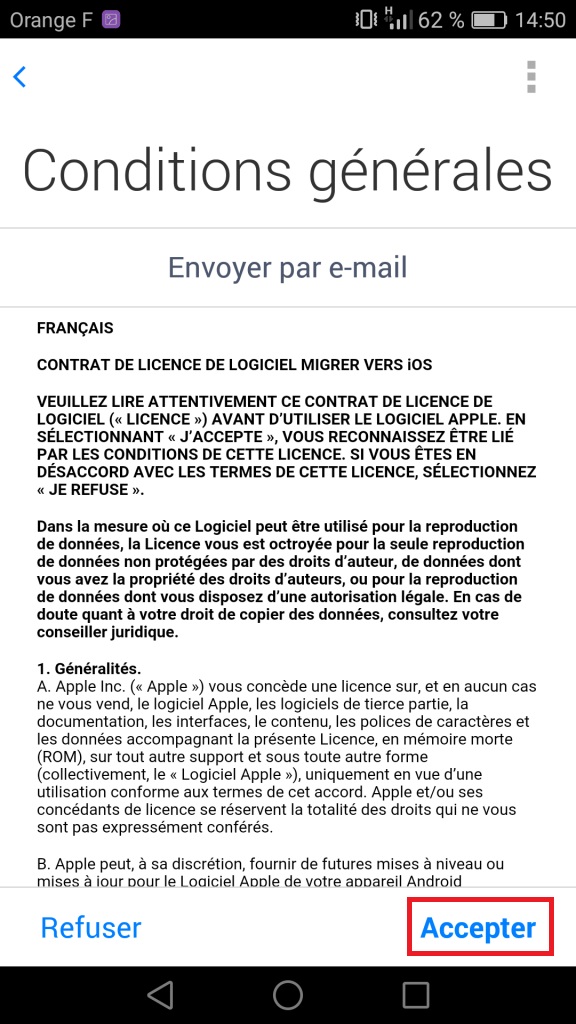
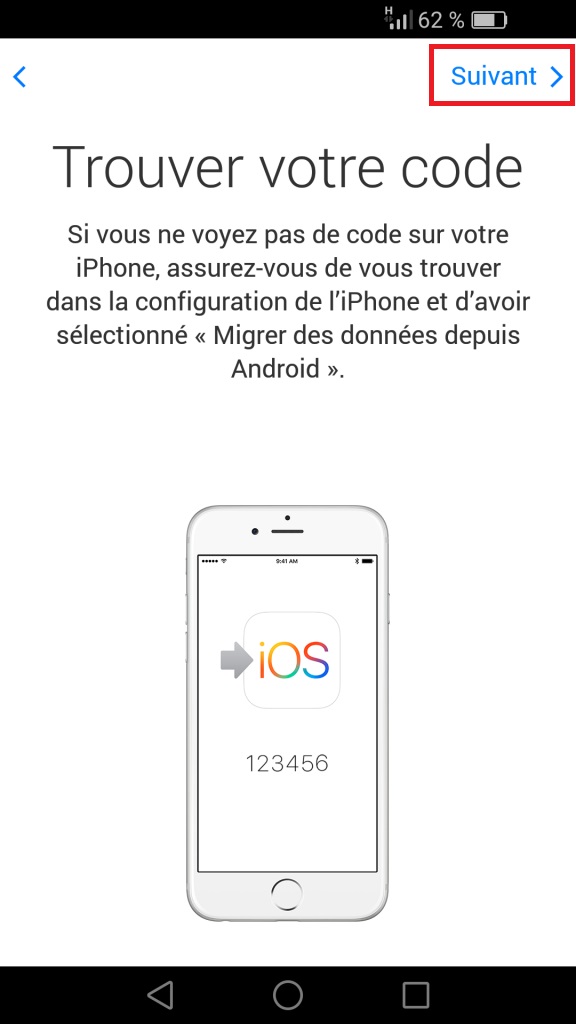
- Laissez l’android à cette étape la, et prenez l’iPhone.
Nouveau mobile iPhone SE 2020 :
- Allumez votre nouvelle iPhone.
- Passez les étapes de configuration : langue, région, Wi-Fi, etc…
- Arrivez sur l’étape apps et données : sélectionnez Migrer des données depuis android.
- Saisissez le code sur vos 2 téléphones.
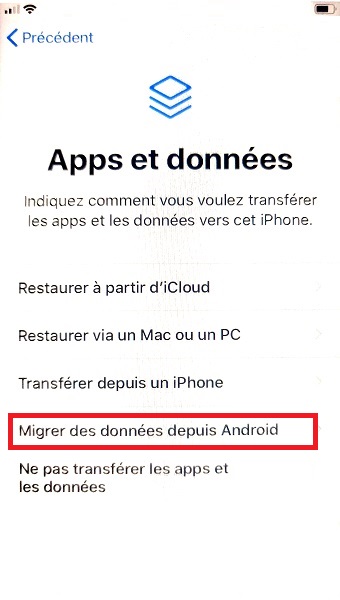
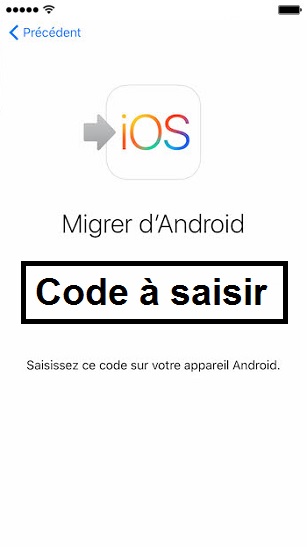
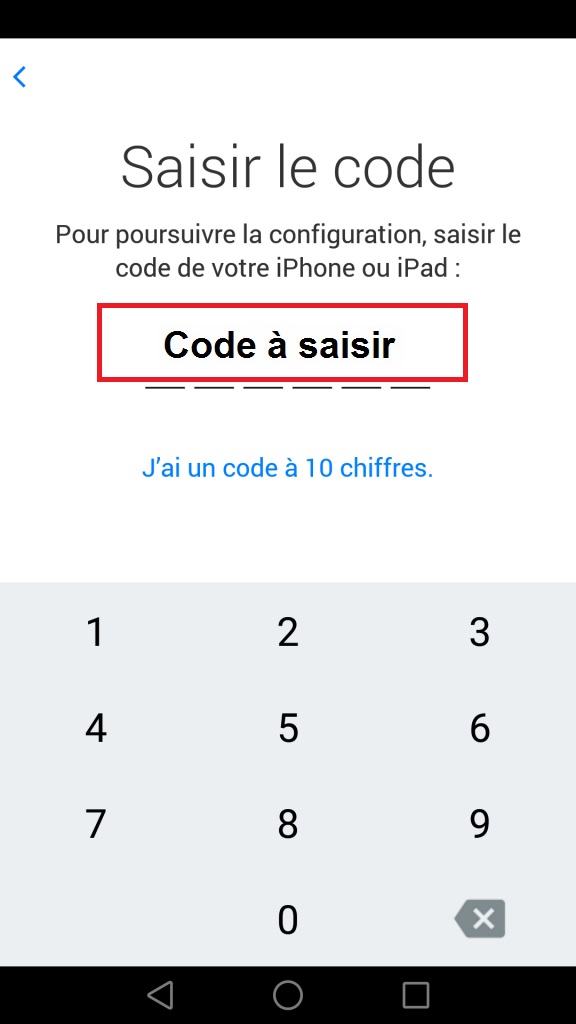
- Une fois les codes insérés dans les 2 mobiles.
- Sur l’ancien mobile android : Sélectionnez suivant.
- Sur le nouvel iPhone : le transfert s’effectue.
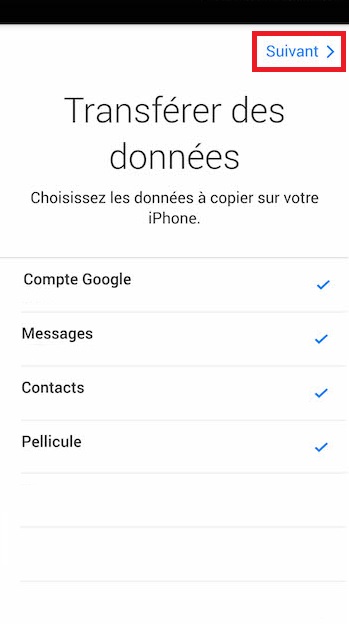
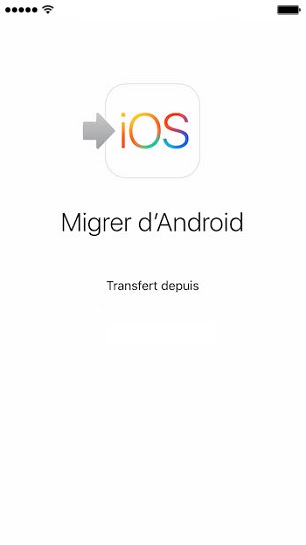
- Transfert terminé, continuer à configurer l’iPhone.